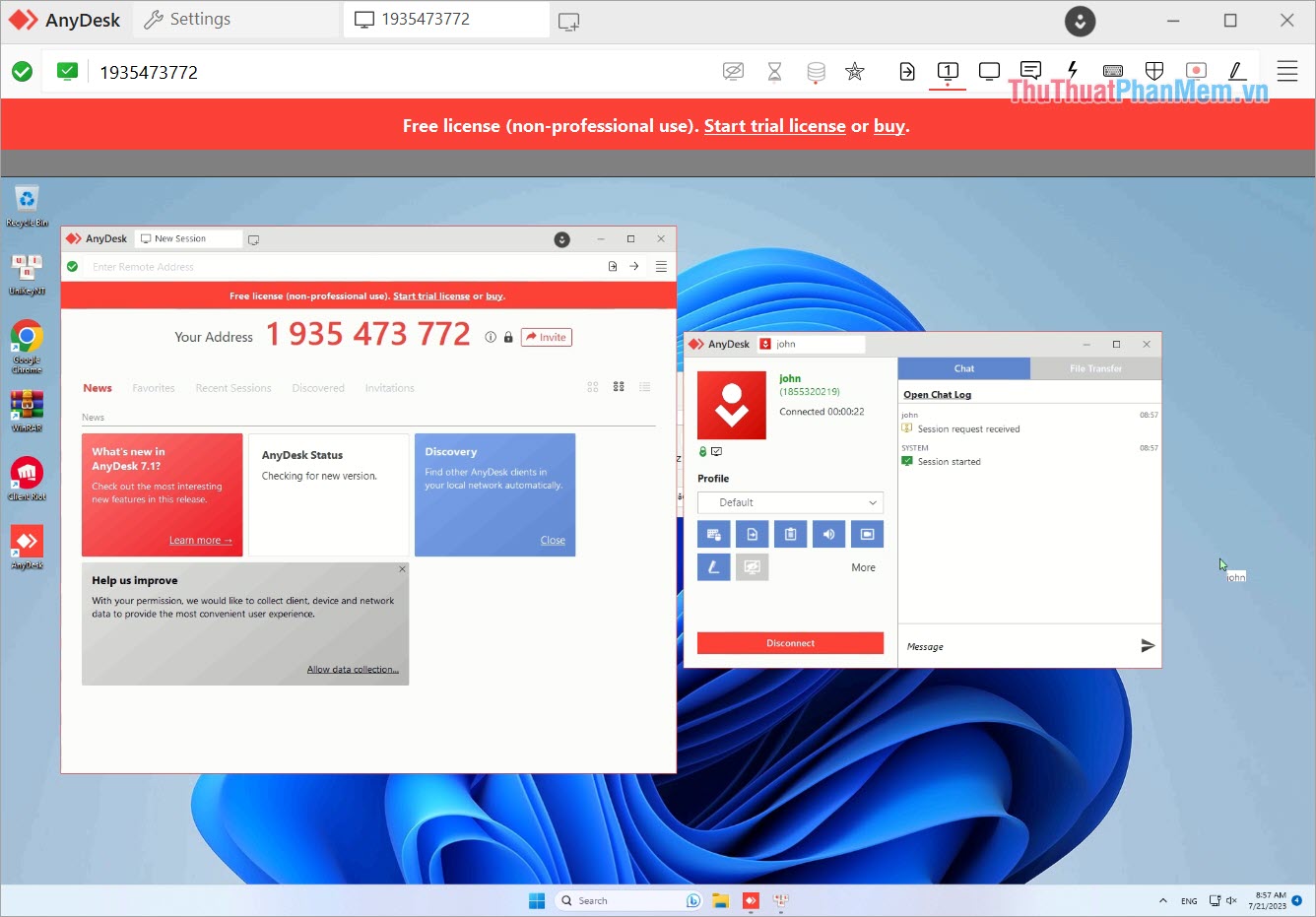(*) Thông tin trong hướng dẫn được trích từ website thuthuatphanmem.vn
I. Cách cài đặt AnyDesk trên máy tính Windows, MacOS và các hệ điều hành khác
AnyDesk hỗ trợ rất nhiều nền tảng khác nhau, bạn chỉ cần tải đúng phiên bản là có thể sử dụng được ngay lập tức.
- Download AnyDesk for Windows
- Download AnyDesk for MacOS
- Download AnyDesk for Android
- Download AnyDesk for IOSDownload AnyDesk for Chrome OS
Bước 1: Bạn truy cập trang chủ AnyDesk và chọn Download để tải về máy.
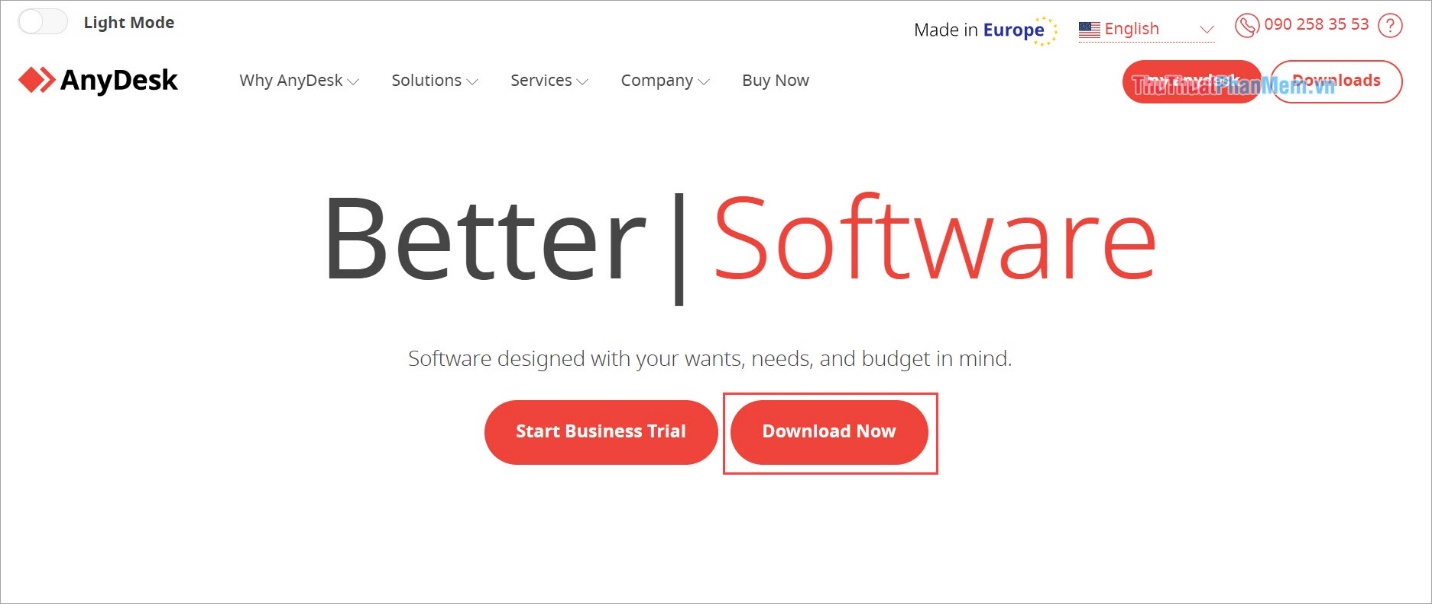
Bước 2: Sau khi tải phần mềm AnyDesk về máy tính, bạn chỉ cần mở là có thể sử dụng ngay lập tức mà không cần cài đặt.
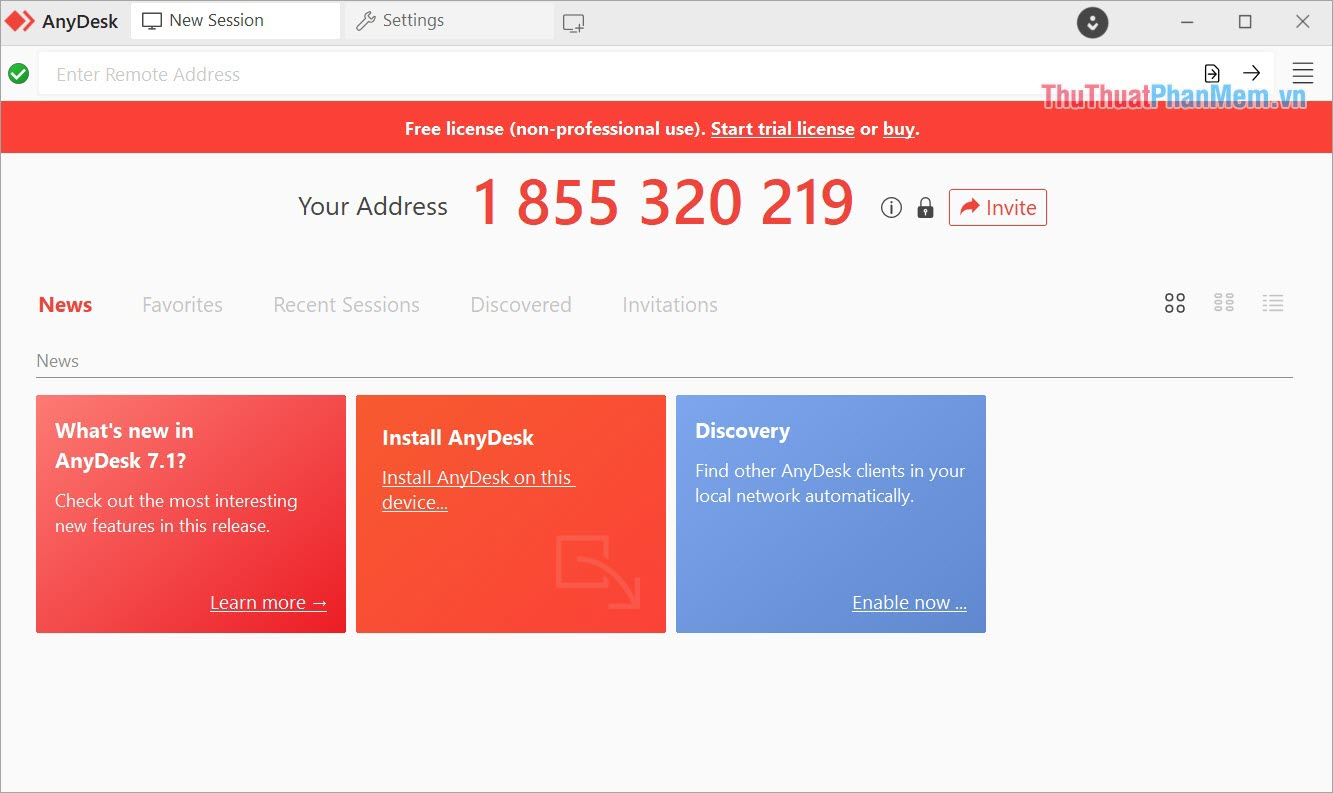
II. Cung cấp thông tin cho phép điều khiển máy tính từ xa bằng AnyDesk
AnyDesk sử dụng hệ thống đường dẫn địa chỉ (Address) riêng biệt để các máy tính có thể liên kết với nhau và điều khiển được máy tính.
Bước 1 (Trên máy tính được điều khiển): Xác định đường dẫn liên kết máy tính, đường dẫn liên kết máy tính trên AnyDesk chính là Your Address
Bước 3 (Trên máy tính được điều khiển): Sau khi gửi yêu cầu liên kết máy tính điều khiển, ở bên máy tính được điều khiển sẽ xuất hiện cửa sổ thông báo xác nhận điều khiển máy tính trên AnyDesk. Các sự lựa chọn kết nối trên AnyDesk như sau:
- Accept (có biểu tượng khiên): Cho phép điều khiển với quyền Admin (cao nhất)
- Accept: Cho phép điều khiển không có quyền Admin
- Dismiss: Không cho phép điều khiển
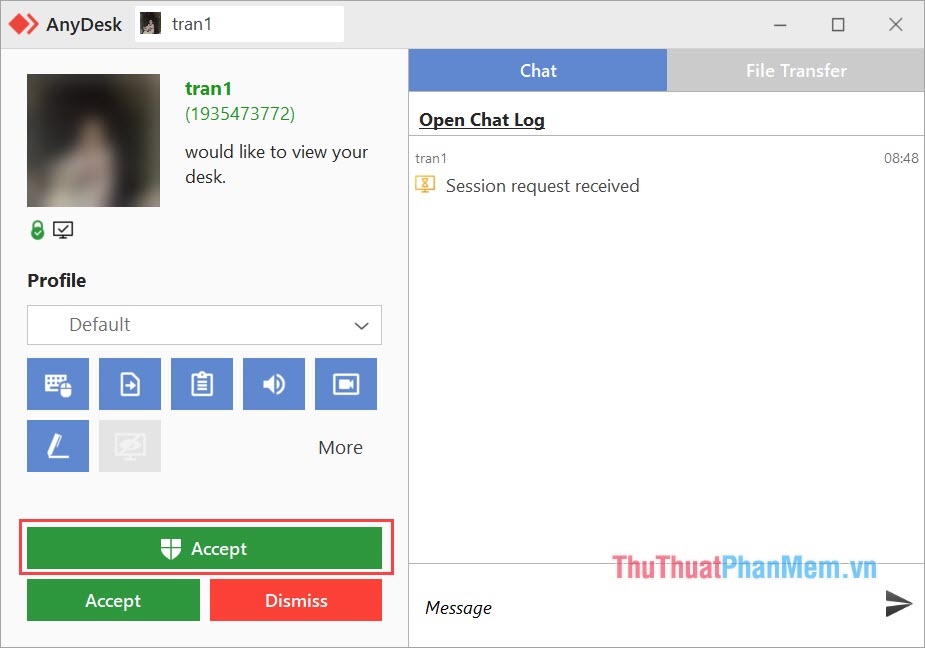
Bước 4 (Trên máy được điều khiển): Trong cửa sổ AnyDesk, bạn có thể tùy chọn các quyền truy cập cho máy chủ khác nhau như.
- Cho phép sử dụng chuột và bàn phím
- Cho phép truyền file
- Cho phép dùng Clipboard (Copy – Paste)
- Cho phép sử dụng loa
- Cho phép quay màn hình
- ….
Tùy vào mục đích sử dụng khác nhau, bạn lựa chọn sao cho phù hợp với nhu cầu.
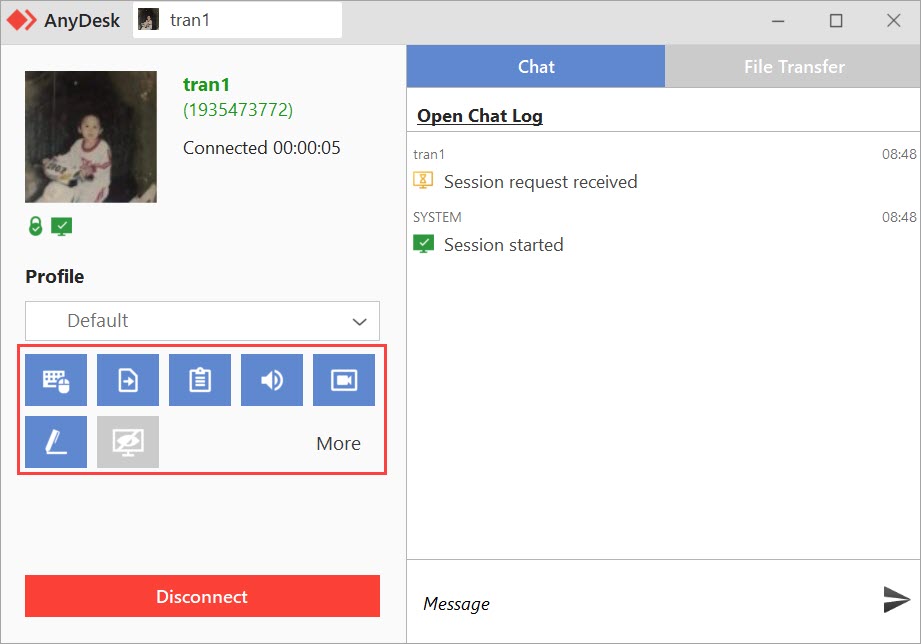
Bước 5: Như vậy, bạn đã hoàn tất quá trình kết nối máy tính và điều khiển máy tính từ xa nhanh chóng trên AnyDesk.